日本語入力周りの整理・まとめ
目次
はじめに
現在わたしのシステムでは、Snapアプリケーションが日本語入力を受け付けない、IBusとFcitxが混在しているなど、日本語入力周りの小さな問題が山積しています。
そこで今回、IBusやFcitxの問題をスッキリ整理し、日本語入力周りの用語などの確認も兼ねてドキュメントとしてまとめようと思います。
加筆修正:2024年5月22日
加筆修正:2024年5月23日

環境
inxi -S
System:
Host: **user** Kernel: 6.5.0-35-generic x86_64 bits: 64 Desktop: GNOME 42.9
Distro: Ubuntu 22.04.4 LTS (Jammy Jellyfish)確認ポイントと修正箇所
- IBusとFcitxの競合について
- それぞれの特徴をおさらい
- 現状のシステムにおけるログの確認
- どちらをシステムに残すかを決定
- 日本語入力における前提知識を整理
- Snap, Flatpakそれぞれの日本語入力の仕様確認
前提知識の確認・整理
- ユーザーセッション開始時に読み込まれる日本語入力関連の設定ファイル
- Snap, Flatpakにおける日本語入力関連
- その他
についてそれぞれ整理します
1. ユーザーセッション開始時に読み込まれる日本語入力関連の設定ファイル
.bashrc
- エイリアスの設定
- 端末の表示カスタマイズ
- 環境変数の設定
- 仮想端末を開く際には必ず読み込まれる
- 仮想端末から呼び出されたGUIアプリケーションであればここに書かれた環境変数を引き継ぐが、デスクトップ環境から直接起動されたアプリケーションには影響しないことに注意。
.bash_profile
- Bashシェルがログインシェルとして起動する際、読み込まれる設定ファイル。
- ログインセッションの初期化(パスの設定、環境変数のエクスポートなど)
.bashrcを呼び出す- ログインセッション、非ログインセッションの両者で共通の設定を行う
.xprofile
- Xセッションの起動時に読み込まれる設定ファイル
- guiアプリケーションの環境変数などを設定する
GTK_IM_MODULEやQT_IM_MODULEなどの入力メソッドの環境変数を設定するのに使われることがある
~/.config/environment.d/***.conf
- 新しい形式の環境設定ファイル
systemdか管理するユーザーセッションの一部としてロードされ、環境変数などを設定することが可能。systemdはこのファイル形式を使用して、ログイン時の環境変数を設定する- この方式は
systemdを使用するような新し目のバージョンで普及しつつある(Ubuntu 22.04では採用していない) - 特定のシェルやログイン方法に依存しない汎用的な方法
.bashrc,.bash_profile,.xprofileはBashだし、.xprofileはXセッションだし、という感じ。 - わたしの環境は現在
x11ですが、もしwaylandを使うようなら日本語環境構築の設定をこちらに書かねばならないと思われます。 ***.confのアスタリスク部分は任意のわかりやすいファイル名が良いと思います。例えば~/config/environment.d/japanese-input.confなど。- このファイルは
systemdがユーザーセッション開始時にロードされます。 - 将来
waylandを使う予定があるなら(おそらくその通りですが)、.xprofileに記述した以下の設定をこちら(~/.config/environment.d/***.conf)に記述し、.xprofileの方は記述を消去したほうがいいかも知れません。(Ubuntu 22.04には、~/.config/environment.d/ディレクトリが存在しないので、新規に作成する必要があります。ただし、CUIでの日本語入力設定のため、~/.bashrcには記述を保持したほうが良いです。ここの設定の記述は主にGUI環境に影響するので。)
GTK_IM_MODULE=ibus
QT_IM_MODULE=ibus
XMODIFIERS=@im=ibus補足:systemdが管轄するディレクトリ
上記の~/.config/environment.d/ディレクトリの他にも、systemdが管轄するディレクトリがあります。
たとえば~/.config/systemd/user/ディレクトリに、わたしは定期実行してほしいファイル(ユニットファイル)を配置しています。ここに置かれたサービスはcronよりもatに動作が近く、非常に便利です。
他には以下のようなものがあります。
~/.config/environment.d/- ユーザーセッション開始時にロードされる環境変数設定ファイルを配置
~/.local/share/systemd/user/- インストールしたパッケージがユニットファイルを格納するディレクトリ。
/etc/systemd/system/- システム全体に適用するユニットファイいるを格納するディレクトリ
/run/systemd/system/,/run/systemd/user/- 実行中のセッションやサービスが一時的にランタイムデータを格納するディレクトリ。再起動後は消去される
/usr/lib/systemd/system/- OSやインストールしたパッケージらがユニットファイルを格納するディレクトリ
2. Snap, Flatpakにおける日本語入力関連
Snapにおける日本語入力の背景
- Snapアプリケーションは基本的にホストシステムの環境変数や設定を直接引き継ぐことができない。
- ゆえに、
GTK_IM_MODULE,QT_IM_MODULE,XMODIFIERSなどの環境変数や設定を反映させることができない。そのため、これらの設定は明示的にSnap内で設定する必要がある。 - 開発者が日本語入力をサポートするために必要なライブラリをパッケージに含めている必要がある。
- ユーザーとしては、Snapアプリケーションが期待する入力メソッドと整合性を持つようにシステムを調整する必要が求められる。
Snapアプリケーションの日本語入力の設定
前提
開発者がSnapcraft.yamlファイルに必要な環境変数(GTK_IM_MODULE, QT_IM_MODULE, XMODIFIERSなど)を定義していること
プラグの利用
プラグとは、Snapアプリケーションにおいてシステムリソースへのアクセスを制御するための接続点。
日本語入力を行う場合、desktopおよびdesktop-legacyプラグをアプリケーションに追加し、これをSnapcraft.yamlファイルで指定している必要がある。
逆に言えば、開発者がこれらの設定をSnapアプリケーションに適用していれば、ユーザーがインストール後に特別な設定を行わずとも日本語入力を使用できる。
- プラグ(Plug)
- Snapアプリケーションがシステムリソースなどに接続するための、「要求側」のエンドポイントのこと。
- Snapアプリケーションは、各々プラグを通じてシステムの機能やデータへのアクセスを要求する
- 例:ネットワークアクセス、オーディオ出力、プリンターへのアクセスなど。
- スロット(Slot)
- システムや他のSnapアプリケーションが提供する「提供側」のエンドポイント。
- システム自体やいろいろなSnapアプリケーションがこの機能を通じて、異なるアプリケーション間で機能を共有することがある
通常多くのSnapアプリケーションはインストール時に基本的なプラグとスロットの接続を自動的に行います。
これはSnapcraft.yamlに定義されているauto-connectプロパティによるもの。
ユーザーによる手動接続にはsnap connectコマンドを利用します。
ただし、後述のFlatpakのoverrideと同様、snap connectコマンドはデバイスへのアクセスを許可するもので、日本語入力の可否に影響を及ぼすものではありません。(例外も後述)
Snap Store, Software CenterなどでSnapアプリケーション個々の権限管理を行うこともできます。
また、一部のSnapアプリケーションでは特定のリソースへのアクセスを要求する際、動的にダイアログを表示するものもあります。これはSnapの標準的な挙動ではなく、開発者が独自に実装する場合のみです。
Snapアプリケーションの接続情報の確認方法
snap connections [snap-name]指定したSnapアプリケーションのすべてのプラグとスロットの接続状況を表示する
Snap Storeで記述されている場合もある
# 例: snapでインストールしたkdenliveのプラグとスロットを確認する
$ snap connections kdenlive
Interface Plug Slot Notes
audio-playback kdenlive:audio-playback :audio-playback -
audio-record kdenlive:audio-record :audio-record -
content[icon-themes] kdenlive:icon-themes gtk-common-themes:icon-themes -
content[kf5-5-111-qt-5-15-11-core22-all] kdenlive:kf5-5-111-qt-5-15-11-core22 kf5-5-111-qt-5-15-11-core22:kf5-5-111-qt-5-15-11-core22-slot -
content[sound-themes] kdenlive:sound-themes gtk-common-themes:sound-themes -
dbus - kdenlive:session-dbus-interface -
desktop kdenlive:desktop :desktop -
desktop-legacy kdenlive:desktop-legacy :desktop-legacy -
home kdenlive:home :home -
network kdenlive:network :network -
network-bind kdenlive:network-bind :network-bind -
opengl kdenlive:opengl :opengl -
removable-media kdenlive:removable-media :removable-media -
system-observe kdenlive:system-observe :system-observe -
wayland kdenlive:wayland :wayland -
x11 kdenlive:x11 :x11 -
$ 上記の例では、日本語入力に関連する明確なインターフェース(プラグ)はリストされていません。
この出力からは、Snapアプリケーションであるkdenliveがwaylandやx11インターフェースを利用していることがわかりますが、直接的に入力メソッドの設定や挙動に関して不明です。
より詳しく知りたければ、Snapのマニフェストファイル(snapcraft.yaml)の中身を確認する他ありません。ソースリポジトリ(GitHubなど)を漁る感じになります。
運が良ければsnap info [snap-name]に情報があるかも知れません。
# 例
$ snap info kdenlive
name: kdenlive
summary: Video Editor
publisher: KDE✓
store-url: https://snapcraft.io/kdenlive
contact: https://bugs.kde.org/enter_bug.cgi?product=neon&component=Snaps
license: unset
description: |
Kdenlive is a non linear video editor. It is based on the MLT framework and accepts many audio and
video formats, allows you to add effects, transitions and render into the format of your choice.
Features:
- Intuitive multitrack interface.
- Many effects and transitions.
- Color scopes
commands:
- kdenlive
- kdenlive.pip
snap-id: VJV60ZSgXvOHQRwhT4RLdnKgp1C0qg6f
tracking: latest/stable
refresh-date: 2024-02-06
channels:
latest/stable: 23.08.4 2023-12-10 (105) 459MB -
latest/candidate: 23.08.5 2024-02-17 (107) 474MB -
latest/beta: ↑
latest/edge: ↑
installed: 23.08.4 (105) 459MB -Flatpakにおける日本語入力の背景
- ユーザーはFlatpakアプリケーションのポータルを通じて、システムの入力メソッドにアクセスする許可設定を行う必要がある。
- Flatpakアプリケーションは基本的に
freedesktop.orgランタイムやKDE,GNOMEランタイムを使用している。これらランタイムは一般的に入力メソッドライブラリを含んでいる
Flatpakのポータル
Flatpakアプリケーションがサンドボックス外のシステムリソースに安全にアクセスするためのしくみ。
ポータルを使用することによって、Flatpakアプリケーションはセキュリティを担保したまま以下の機能を得ることができる
- ファイルアクセス
- プリンターなどのデバイスへのアクセス
- 入力メソッドフレームワークへのアクセス
- 後述の
xdg-desktop-portalに依存します。
Flatpakにおけるアプリケーションの権限の確認と管理
# パーミッションの確認
flatpak info --show-permissions [application-id]加筆修正:2024年5月23日
- 試していませんが[Flatseal](https://flathub.org/apps/com.github.tchx84.Flatseal)を用いても権限の確認を行うことができると思います。
+ Flatsealにて環境変数を上書きしたところ、日本語が通るようになりました(後述)。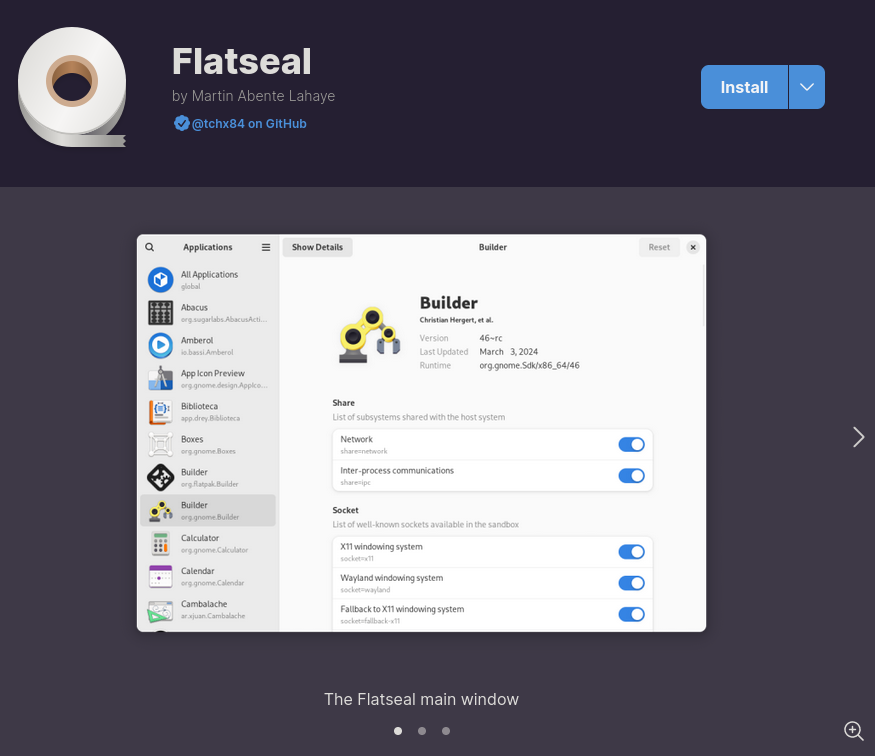
- 権限を上書きすればデバイスなどへのアクセスはできるようになりますが、日本語入力には関係しません。
+ 権限はデバイスの他に環境変数の上書きなど多岐の目的に利用できます。加筆修正ここまで
たとえば、以下のコマンドラインは権限を上書きする例です。
# パーミッションの上書き(override)
flatpak override --user --device=all [application-id]以下のようにする方法もあります。
Flatpakアプリで日本語入力ができないときにする2つの事
こちらのサイトで以下のコマンドラインを使用されています。
sudo flatpak --system override --env="GTK_IM_MODULE=fcitx QT_IM_MODULE=fcitx XMODIFIERS='@im=fcitx'" org.gnucash.GnuCash通常であれば、.xprofile(X11の場合)か~/.config/environment.d/***.conf(Waylandあるいは任意)に以下のように記述します。(.xprofileの場合は先頭にexportをつけてください。)
GTK_IM_MODULE=ibus
QT_IM_MODULE=ibus
XMODIFIERS=@im=ibus上記の設定があれば通常は問題ありません。
ただし、Flatpakアプリケーションが外部の環境変数を無視して異なる内部設定をしている場合、flatpak override --env=を使用することで問題が解決する可能性があります。バグの対処法として以下のようにすると良いでしょう。
flatpak override --user --env="GTK_IM_MODULE=ibus" --env="QT_IM_MODULE=ibus" --env="XMODIFIERS=@im=ibus" org.example.MyAppまた、同サイトでは以下の方法も試されていました。
sudo flatpak --system override --talk-name=org.fcitx.Fcitx --talk-name=org.freedesktop.portal.Fcitx <app-id>--talk-nameオプションは、指定したFlatpakアプリケーションが指定したD-Busサービスと通信させるためのものです。例えば上記の場合、
--talk-name=org.fcitx.FcitxはFlatpakアプリケーションがFcitxの入力メソッドフレームワークと通信できるように許可を上書きしています。ただし、システム全体に作用させてしまうため、個人的な設定ならsudoを外し--userとすると良いと思います。
例えばFlatpakアプリケーションが日本語入力をサポートしていないか、サポートに不完全性があった場合、上記のコマンドラインは有用かもしれません。ただ同サイトの参照先であるfcitx stop working at flatpak 1.0.0 #2031に書かれているようにセキュリティ的には微妙です。(Fcitxに関してはFixされたとのこと)
また、闇雲にこれらを試すのではなく、alexlarsson commented on Apr 12, 2019に書かれているように、セッションで発生しているD-Busメッセージのリアルタイム監視や、FlatpakアプリケーションがD-Busセッションバス上でやり取りしてる通信をロギングする、など行うといいかも知れません。
例えば以下のような感じです。
# D-Busのメッセージのリアルタイム監視
dbus-monitor --session
# D-Bus通信をログに記録
## アプリID取得
flatpak list
flatpak run --log-session-bus org.example.Appただ、そこまで労力をかけて日本語入力にこだわるかどうか、と言われると、これも微妙です。
追記:2024年5月23日
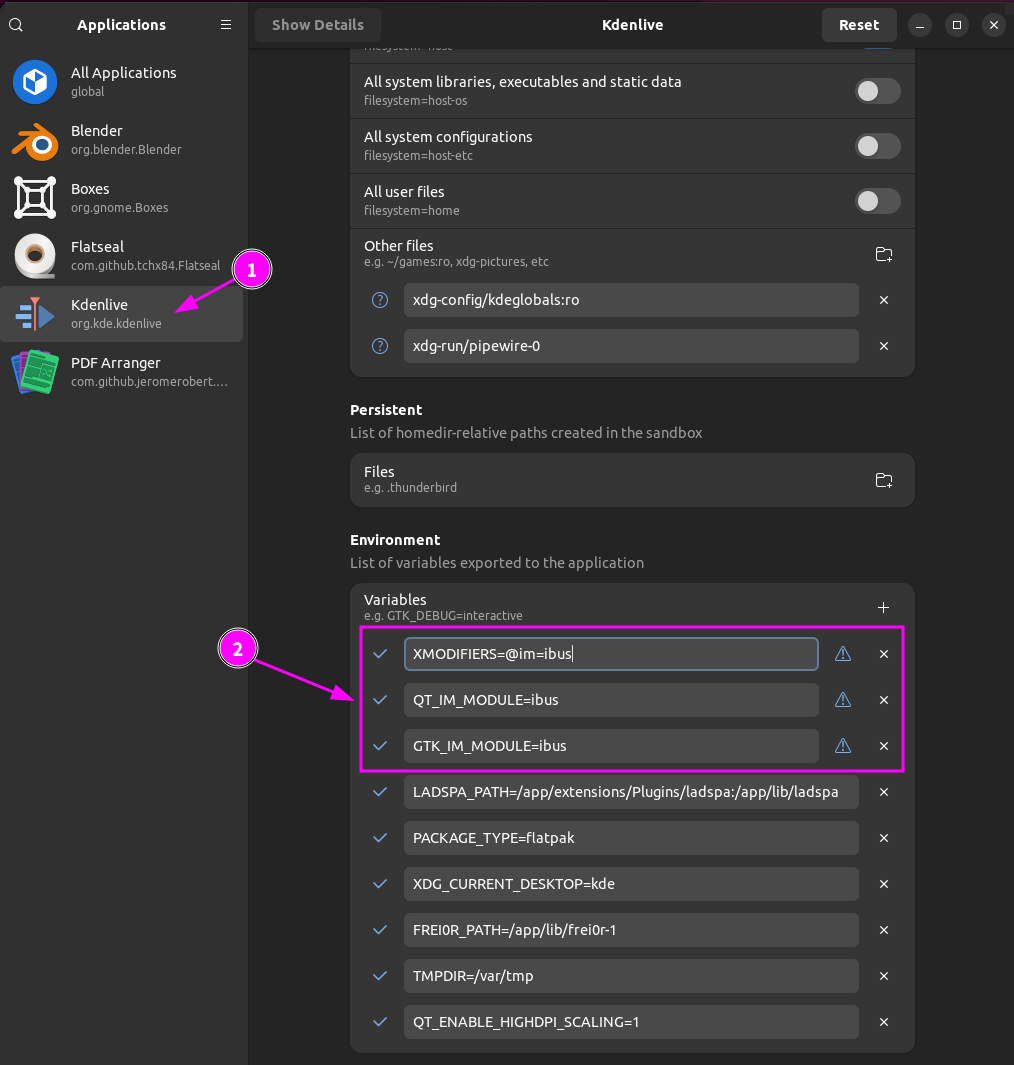
Flatsealにて環境変数を上書きしたところ(②)、日本語の直接入力が可能となりました。

追記ここまで
どうでもいいことですが、
flatpak listした時にKrita 財団って出力されたんですけど、財団なんですね…。$ flatpak list Name Application ID Version Branch Installation PDF Arranger com.github.jeromerobert.pdfarranger 1.10.1 stable system Krita 財団 org.kde.krita 5.2.2 stable system
上記はFcitxの場合ですので、IBus版を以下に紹介します。
# 環境変数をIBusに設定
flatpak override --user --env="GTK_IM_MODULE=ibus" --env="QT_IM_MODULE=ibus" --env="XMODIFIERS=@im=ibus" org.example.MyApp
# IBusとの通信を許可
flatpak override --user --talk-name=org.freedesktop.IBus org.example.MyApp3. その他
xdg-desktop-portalについて。
xdg
XDGは「X Desktop Group」の略で、後に「freedesktop.org」と改名。xdg-desktop-portal は、サンドボックス化されたアプリケーション(例えばFlatpakやSnapパッケージ)が、セキュリティ制約を保ちつつホストシステムのリソースやサービス(ファイルアクセス、カメラ、位置情報サービスなど)にアクセスできるようにするためのバックエンドサービス。
これらはデスクトップ環境に依存しない実装となっていますが、たとえばxdg-desktop-portal-gnomeやxdg-desktop-portal-kdeなどは、それぞれのデスクトップ環境にあわせたUIも同時に提供します。
たとえば自分がGNOME環境を使っていてKDEアプリケーションを使う場合、xdg-desktop-portal-gnomeにより、ダイアログなどのUIをGNOMEに馴染んだ表示にしてくれることになります。
ただし、アプリケーションがxdg-desktop-portalのAPIを通じてシステムリソースへアクセスするように作られている場合に限りますし、すべてのKDEアプリケーションがGNOME環境で完全に統一されたUIを提供するわけではないです。
Flatpakではこのポータルを利用して日本語入力を受け付けます。(と理解しています)これがインストールされていれば、少なくともSnapアプリケーションよりも日本語入力に期待が持てます。
GNOME環境で、xdg-desktop-portal-kdeは必要か?
必要ありません。
通常、xdg-desktop-portal-gnome や xdg-desktop-portal-kde は、それぞれGNOMEとKDEのデスクトップ環境向けに特化した実装を提供します
1. IBusとFcitxの競合について
1. それぞれの特徴をおさらい
IBusとFcitx
- IBus (Intelligent Input Bus)
- マルチプラットフォームサポート: Linux, UNIX系システムで広く使用
- 拡張性: 様々な入力メソッドエンジンをサポートし、プラグインを通じて機能を拡張可能
- ユーザーインターフェース: GNOMEやその他のデスクトップ環境との統合が進んでおり、ユーザーフレンドリーな設定GUIを提供
- Fcitx (Flexible Input Method Framework)
- 高いカスタマイズ性: ユーザーが詳細な設定を調整可能。
- ユーザーインターフェース: カスタマイズが可能で多様なスキンやテーマを利用可能
- プラグイン: クリップボードなど、標準プラグインの機能が充実
- マクロ機能: 使用していなかったが、特定のキーシーケンスに対してプリセットされたテキストを挿入するマクロが組めるらしい(未確認)
2. 現状のシステムにおけるログなどの確認
systemctlやpsで確認
systemdのステータスを確認する
systemctl --user status ibus.service
systemctl --user status fcitx.serviceデーモン起動してない場合は以下。(※デーモン起動はしていますが、起動スクリプトからブートストラップされる感じなのでsystemctlでは出力されません)
ps aux | grep ibus
ps aux | grep fcitx実際のシステムの様子
$ systemctl --user status ibus.service
Unit ibus.service could not be found.
$ systemctl --user status fcitx
Unit fcitx.service could not be found.
$ ps aux | grep ibus
**user** 2813 0.0 0.0 2892 1536 ? Ss 07:08 0:00 sh -c /usr/bin/ibus-daemon --panel disable $([ "$XDG_SESSION_TYPE" = "x11" ] && echo "--xim")
**user** 2816 0.0 0.0 316488 11900 ? Sl 07:08 0:00 /usr/bin/ibus-daemon --panel disable --xim
**user** 2879 0.0 0.0 164828 7424 ? Sl 07:08 0:00 /usr/libexec/ibus-memconf
**user** 2884 0.0 0.0 274252 29996 ? Sl 07:08 0:01 /usr/libexec/ibus-extension-gtk3
**user** 2893 0.0 0.0 195856 24752 ? Sl 07:08 0:00 /usr/libexec/ibus-x11 --kill-daemon
**user** 2906 0.0 0.0 238844 7680 ? Sl 07:08 0:01 /usr/libexec/ibus-portal
**user** 3295 0.0 0.0 164828 7424 ? Sl 07:08 0:00 /usr/libexec/ibus-engine-simple
**user** 5837 0.0 0.0 313212 12160 ? Sl 07:08 0:00 /usr/lib/ibus-mozc/ibus-engine-mozc --ibus
**user** 20548 0.0 0.0 10272 2432 pts/0 S+ 14:10 0:00 grep --color=auto ibus
$ ps aux | grep fcitx
**user** 2952 0.0 0.1 437000 54968 ? S 07:08 0:19 fcitx
**user** 3031 0.0 0.0 8832 3468 ? Ss 07:08 0:03 /usr/bin/dbus-daemon --syslog --fork --print-pid 5 --print-address 7 --config-file /usr/share/fcitx/dbus/daemon.conf
**user** 3067 0.0 0.0 6580 1284 ? SN 07:08 0:00 /usr/bin/fcitx-dbus-watcher unix:abstract=/tmp/dbus-4Ni6lT2a6h,guid=51d3f5057e0dc44275ba286a664a785a 3031
**user** 20571 0.0 0.0 10272 2432 pts/0 S+ 14:12 0:00 grep --color=auto fcitx- IBus デーモンが実行中:
ibus-daemonが--panel disable --ximオプションを付けて実行中。これは、X Input Method (XIM) サポートを有効にして、パネル (GUIの一部) を無効にする設定。 - 複数のIBus関連プロセスがアクティブ:
ibus-memconf,ibus-extension-gtk3,ibus-x11,ibus-portal,ibus-engine-simpleおよびibus-engine-mozcなど、複数のIBus関連プロセスがシステム上で稼働 - Fcitx メインプロセスが実行中:
Fcitxプロセス→Fcitxのメイン入力メソッドフレームワーク - FcitxのD-Bus設定:
/usr/bin/dbus-daemonがFcitx専用のD-Busデーモンとして実行されてる。この設定は、Fcitxが独自のD-Bus接続を通じて他のアプリケーションと通信できるようにするためのもの。
im-configコマンドでの確認
im-config -a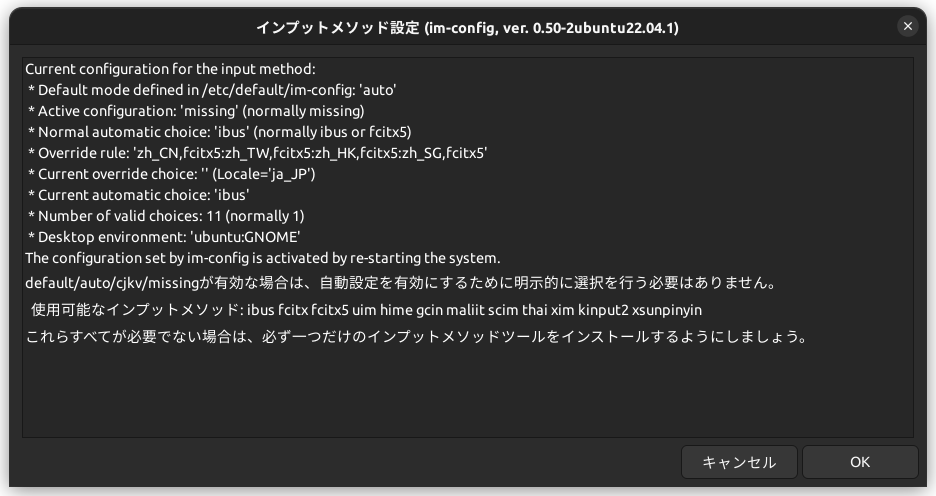
Current configuration for the input method:
- Default mode defined in /etc/default/im-config: ‘auto’
- Active configuration: ‘missing’ (normally missing)
- Normal automatic choice: ‘ibus’ (normally ibus or fcitx5)
- Override rule: ‘zh_CN,fcitx5:zh_TW,fcitx5:zh_HK,fcitx5:zh_SG,fcitx5’
- Current override choice: ” (Locale=’ja_JP’)
- Current automatic choice: ‘ibus’
- Number of valid choices: 11 (normally 1)
- Desktop environment: ‘ubuntu:GNOME’
The configuration set by im-config is activated by re-starting the system.
default/auto/cjkv/missingが有効な場合は、自動設定を有効にするために明示的に選択を行う必要はありません。
使用可能なインプットメソッド: IBus Fcitx Fcitx5 uim hime gcin maliit scim thai xim kinput2 xsunpinyin
これらすべてが必要でない場合は、必ず一つだけのインプットメソッドツールをインストールするようにしましょう。
$ im-config -l
ibus fcitx ximsynapticで確認したところ、ximはインストールされていないんだが…🤔
im-config -o
/usr/bin/im-config: 88: .: cannot open /usr/share/im-config/data/??_.conf: No such file現状、.xinputrcファイルは存在しない。im-configコマンドを用いてインプットメソッドを指定した場合のみ、.xinputrcファイルが作成され、そこに記述される。
journalctlでの確認
IBus
journalctlの出力
$ journalctl -b | grep ibus
5月 10 06:14:03 **user** /usr/libexec/gdm-x-session[1707]: dbus-daemon[1707]: [session uid=128 pid=1707] Activating service name='org.gtk.vfs.Daemon' requested by ':1.18' (uid=128 pid=2025 comm="ibus-daemon --panel disable --xim " label="unconfined")
5月 10 06:14:03 **user** /usr/libexec/gdm-x-session[1707]: dbus-daemon[1707]: [session uid=128 pid=1707] Activating service name='org.freedesktop.portal.ibus' requested by ':1.18' (uid=128 pid=2025 comm="ibus-daemon --panel disable --xim " label="unconfined")
5月 10 06:14:16 **user** dbus-daemon[2243]: [session uid=1000 pid=2243] Activating service name='org.freedesktop.portal.ibus' requested by ':1.62' (uid=1000 pid=2776 comm="/usr/bin/ibus-daemon --panel disable --xim " label="unconfined")
5月 10 06:22:45 **user** rsync_backup.sh[6514]: .config/ibus/bus/
5月 10 06:22:45 **user** rsync_backup.sh[6514]: .config/ibus/bus/449a14417c3e47e59cd1625b7ebca6a6-unix-1
5月 10 06:23:16 **user** rsync_backup.sh[6514]: ドキュメント/Input_Method_fcitx_ibus/README.mdibus-daemonが複数回セッションによってアクティブ化されている。
Fcitx
journalctlの出力
$ journalctl -b | grep fcitx
# ※一部抜粋
5月 10 06:14:14 **user** /usr/libexec/gdm-x-session[2453]: dbus-update-activation-environment: setting GTK_IM_MODULE=fcitx
5月 10 06:14:14 **user** /usr/libexec/gdm-x-session[2453]: dbus-update-activation-environment: setting XMODIFIERS=@im=fcitx
5月 10 06:14:14 **user** /usr/libexec/gdm-x-session[2453]: dbus-update-activation-environment: setting QT_IM_MODULE=fcitx
5月 10 06:14:16 **user** fcitx.desktop[2909]: (INFO-2909 addon.c:151) アドオンの設定ファイルを読み込み: fcitx-fullwidth-char.conf
5月 10 06:14:16 **user** fcitx.desktop[2909]: (INFO-2909 addon.c:151) アドオンの設定ファイルを読み込み: fcitx-xkbdbus.conf
5月 10 06:14:16 **user** fcitx.desktop[2909]: (INFO-2909 addon.c:151) アドオンの設定ファイルを読み込み: fcitx-keyboard.conf
5月 10 06:14:16 **user** fcitx.desktop[2909]: (INFO-2909 addon.c:151) アドオンの設定ファイルを読み込み: fcitx-dbus.conf
5月 10 06:14:16 **user** fcitx.desktop[2909]: (INFO-2909 addon.c:151) アドオンの設定ファイルを読み込み: fcitx-xim.conf
5月 10 06:14:16 **user** fcitx.desktop[2909]: (INFO-2909 addon.c:151) アドオンの設定ファイルを読み込み: fcitx-kimpanel-ui.conf
5月 10 06:14:16 **user** fcitx.desktop[2909]: (INFO-2909 addon.c:151) アドオンの設定ファイルを読み込み: fcitx-unicode.conf
5月 10 06:14:16 **user** fcitx.desktop[2909]: (INFO-2909 addon.c:151) アドオンの設定ファイルを読み込み: fcitx-punc.conf
5月 10 06:14:16 **user** fcitx.desktop[2909]: (INFO-2909 addon.c:151) アドオンの設定ファイルを読み込み: fcitx-ipcportal.conf
5月 10 06:14:16 **user** fcitx.desktop[2909]: (INFO-2909 addon.c:151) アドオンの設定ファイルを読み込み: fcitx-xkb.conf
5月 10 06:14:16 **user** fcitx.desktop[2909]: (INFO-2909 addon.c:151) アドオンの設定ファイルを読み込み: fcitx-quickphrase.conf
5月 10 06:14:16 **user** fcitx.desktop[2909]: (INFO-2909 addon.c:151) アドオンの設定ファイルを読み込み: fcitx-autoeng.conf
5月 10 06:14:16 **user** fcitx.desktop[2909]: (INFO-2909 addon.c:151) アドオンの設定ファイルを読み込み: fcitx-lua.conf
5月 10 06:14:16 **user** fcitx.desktop[2909]: (INFO-2909 addon.c:151) アドオンの設定ファイルを読み込み: fcitx-notificationitem.conf
5月 10 06:14:16 **user** fcitx.desktop[2909]: (WARN-2909 fcitx-config.c:172) missing value: Name
5月 10 06:14:16 **user** fcitx.desktop[2909]: (INFO-2909 addon.c:151) アドオンの設定ファイルを読み込み: fcitx-imselector.conf
5月 10 06:14:16 **user** fcitx.desktop[2909]: (INFO-2909 addon.c:151) アドオンの設定ファイルを読み込み: fcitx-vk.conf
5月 10 06:14:16 **user** fcitx.desktop[2909]: (INFO-2909 addon.c:151) アドオンの設定ファイルを読み込み: fcitx-x11.conf
5月 10 06:14:16 **user** fcitx.desktop[2909]: (INFO-2909 addon.c:151) アドオンの設定ファイルを読み込み: fcitx-spell.conf
5月 10 06:14:16 **user** fcitx.desktop[2909]: (INFO-2909 addon.c:151) アドオンの設定ファイルを読み込み: fcitx-chttrans.conf
5月 10 06:14:16 **user** fcitx.desktop[2909]: (INFO-2909 addon.c:151) アドオンの設定ファイルを読み込み: fcitx-clipboard.conf
5月 10 06:14:16 **user** fcitx.desktop[2909]: (INFO-2909 addon.c:151) アドオンの設定ファイルを読み込み: fcitx-ipc.conf
5月 10 06:14:16 **user** fcitx.desktop[2909]: (INFO-2909 addon.c:151) アドオンの設定ファイルを読み込み: fcitx-freedesktop-notify.conf
5月 10 06:14:16 **user** fcitx.desktop[2909]: (INFO-2909 addon.c:151) アドオンの設定ファイルを読み込み: fcitx-pinyin-enhance.conf
5月 10 06:14:16 **user** fcitx.desktop[2909]: (INFO-2909 addon.c:151) アドオンの設定ファイルを読み込み: fcitx-classic-ui.conf
5月 10 06:14:16 **user** fcitx.desktop[2909]: (INFO-2909 addon.c:151) アドオンの設定ファイルを読み込み: fcitx-pinyin.conf
5月 10 06:14:16 **user** fcitx.desktop[2909]: (INFO-2909 addon.c:151) アドオンの設定ファイルを読み込み: fcitx-mozc.conf
5月 10 06:14:16 **user** fcitx.desktop[2909]: (INFO-2909 addon.c:151) アドオンの設定ファイルを読み込み: fcitx-remote-module.conf
5月 10 06:14:16 **user** fcitx.desktop[2909]: (INFO-2909 addon.c:151) アドオンの設定ファイルを読み込み: fcitx-table.conf
5月 10 06:14:17 **user** fcitx.desktop[2909]: (ERROR-2909 ime.c:432) fcitx-keyboard-tr-otk already exists
5月 10 06:14:17 **user** fcitx.desktop[2909]: (ERROR-2909 ime.c:432) fcitx-keyboard-us already exists
5月 10 06:22:39 **user** rsync_backup.sh[6514]: .config/fcitx/
5月 10 06:22:39 **user** rsync_backup.sh[6514]: .config/fcitx/cached_layout
5月 10 06:22:39 **user** rsync_backup.sh[6514]: .config/fcitx/profile
5月 10 06:22:39 **user** rsync_backup.sh[6514]: .config/fcitx/clipboard/history.dat
5月 10 06:22:39 **user** rsync_backup.sh[6514]: .config/fcitx/conf/fcitx-classic-ui.config
5月 10 06:22:39 **user** rsync_backup.sh[6514]: .config/fcitx/conf/fcitx-notify.config
5月 10 06:22:39 **user** rsync_backup.sh[6514]: .config/fcitx/dbus/449a14417c3e47e59cd1625b7ebca6a6-1
5月 10 06:23:16 **user** rsync_backup.sh[6514]: ドキュメント/Input_Method_fcitx_ibus/README.md
5月 10 06:23:27 **user** fcitx.desktop[2909]: (WARN-2909 x11selection.c:309) Selection is too long.
5月 10 06:29:30 **user** fcitx.desktop[2909]: (WARN-2909 x11selection.c:309) Selection is too long.- 環境変数の設定:
GTK_IM_MODULE,XMODIFIERS,QT_IM_MODULEがFcitxに設定されている。- これはFcitxをインストールしたときの設定。
- アドオンの読み込み:
- アドオン設定ファイルの中に、
missing value: Nameという警告が出ている。 - 特定のアドオン設定ファイルに不足している値があるらしい。このアドオン設定を見直す必要があります。
- 重複エントリーのエラー:
fcitx-keyboard-tr-otkおよびfcitx-keyboard-usが既に存在しているというエラー。- 同じキーボードレイアウトが複数回設定されているか、不正に登録されている可能性。
- セレクションが長すぎる警告:
Selection is too long:クリップボードやテキスト選択機能に関連する問題?。
システムトレイの様子
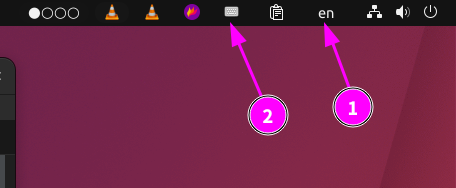
①はIBus、②はFcitxが表示されている。
3. どちらをシステムに残すかを決定
結論:システム安定化も目的の一つなので、デフォルトのIBusを残し、Fcitxを削除
Fcitxの削除
fcitxを含むパッケージを確認
# fcitxを含むパッケージを確認
apt list --installed | grep fcitx
fcitx-bin/jammy,now 1:4.2.9.8-5 amd64 [インストール済み、自動]
fcitx-config-common/jammy,jammy,now 0.4.10-3 all [インストール済み、自動]
fcitx-config-gtk/jammy,now 0.4.10-3 amd64 [インストール済み]
fcitx-data/jammy,jammy,now 1:4.2.9.8-5 all [インストール済み、自動]
fcitx-frontend-all/jammy,jammy,now 1:4.2.9.8-5 all [インストール済み、自動]
fcitx-frontend-gtk2/jammy,now 1:4.2.9.8-5 amd64 [インストール済み、自動]
fcitx-frontend-gtk3/jammy,now 1:4.2.9.8-5 amd64 [インストール済み、自動]
fcitx-frontend-qt5/jammy,now 1.2.7-1.2build1 amd64 [インストール済み、自動]
fcitx-module-dbus/jammy,now 1:4.2.9.8-5 amd64 [インストール済み、自動]
fcitx-module-kimpanel/jammy,now 1:4.2.9.8-5 amd64 [インストール済み、自動]
fcitx-module-lua/jammy,now 1:4.2.9.8-5 amd64 [インストール済み、自動]
fcitx-module-quickphrase-editor5/jammy,now 1.2.7-1.2build1 amd64 [インストール済み、自動]
fcitx-module-x11/jammy,now 1:4.2.9.8-5 amd64 [インストール済み、自動]
fcitx-modules/jammy,now 1:4.2.9.8-5 amd64 [インストール済み、自動]
fcitx-mozc-data/jammy,jammy,now 2.26.4220.100+dfsg-5.2 all [インストール済み、自動]
fcitx-mozc/jammy,now 2.26.4220.100+dfsg-5.2 amd64 [インストール済み]
fcitx-pinyin/jammy,now 1:4.2.9.8-5 amd64 [インストール済み、自動]
fcitx-table-emoji/jammy,jammy,now 0.2.4-2 all [インストール済み]
fcitx-table/jammy,now 1:4.2.9.8-5 amd64 [インストール済み、自動]
fcitx-tools/jammy,now 1:4.2.9.8-5 amd64 [インストール済み]
fcitx-ui-classic/jammy,now 1:4.2.9.8-5 amd64 [インストール済み、自動]
fcitx/jammy,jammy,now 1:4.2.9.8-5 all [インストール済み]
libfcitx-config4/jammy,now 1:4.2.9.8-5 amd64 [インストール済み、自動]
libfcitx-core0/jammy,now 1:4.2.9.8-5 amd64 [インストール済み、自動]
libfcitx-gclient1/jammy,now 1:4.2.9.8-5 amd64 [インストール済み、自動]
libfcitx-qt5-1/jammy,now 1.2.7-1.2build1 amd64 [インストール済み、自動]
libfcitx-qt5-data/jammy,jammy,now 1.2.7-1.2build1 all [インストール済み、自動]
libfcitx-utils0/jammy,now 1:4.2.9.8-5 amd64 [インストール済み、自動]- 事前にfcitx-mozcのユーザー辞書をエクスポートしておく
.bashrc,.xprofileを書き換えておく
- export GTK_IM_MODULE=fcitx
- export QT_IM_MODULE=fcitx
- export XMODIFIERS=@im=fcitx
+ export GTK_IM_MODULE=ibus
+ export QT_IM_MODULE=ibus
+ export XMODIFIERS=@im=ibus# Fcitxに関連するパッケージをremove
sudo apt-get remove fcitx*
以下のパッケージは「削除」されます:
fcitx fcitx-bin fcitx-config-common fcitx-config-gtk fcitx-data fcitx-frontend-all fcitx-frontend-gtk2 fcitx-frontend-gtk3 fcitx-frontend-qt5
fcitx-module-dbus fcitx-module-kimpanel fcitx-module-lua fcitx-module-quickphrase-editor5 fcitx-module-x11 fcitx-modules fcitx-mozc
fcitx-mozc-data fcitx-pinyin fcitx-table fcitx-table-emoji fcitx-tools fcitx-ui-classic
アップグレード: 0 個、新規インストール: 0 個、削除: 22 個、保留: 3 個。
この操作後に 17.7 MB のディスク容量が解放されます。
続行しますか? [Y/n]
## 削除処理出力
im-config -l
ibus xim
# IBusをinput methodに指定
im-config -n ibus
# 再起動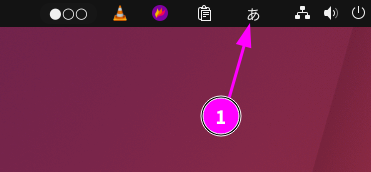
Fcitxのトレイアイコンが消えました。
IBusの追加設定
ibus-setupにてIBus全般のセットアップを行います。
IBusの足りない機能
- 入力メソッドの切り替えショートカットが1種類しかな
- 異なるキーにen⇔jaが切り替えられない
- クリップボード機能が使えない
- Fcitxでは拡張機能としてクリップボード機能が存在した
1に関しては、GNOMEのキーボード・ショートカット割当機能にて実装が可能です。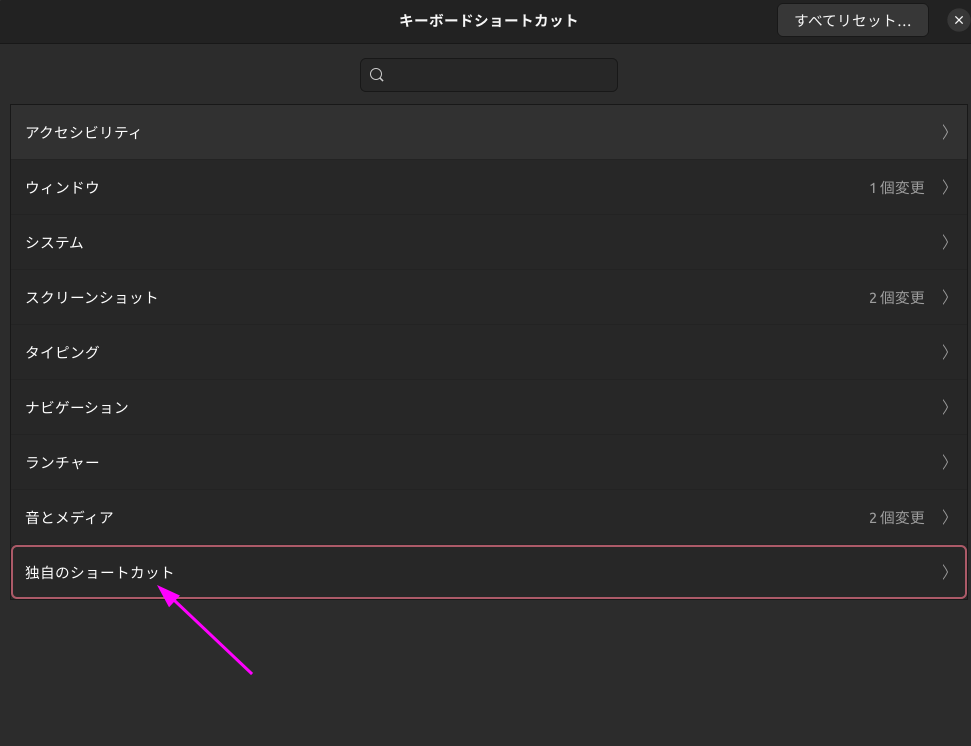
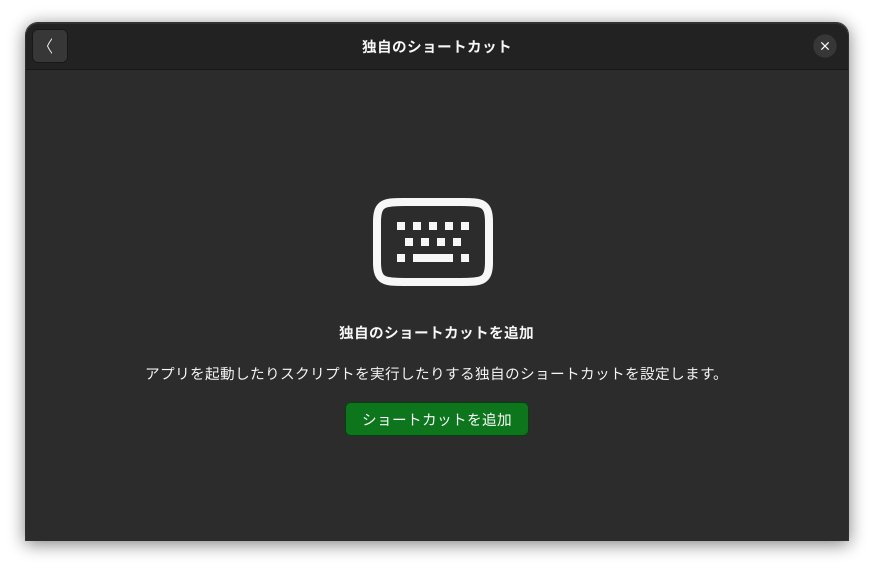
- 直接入力に切り替えるスクリプト
#!/bin/bash
ibus engine xkb:us::eng#!/bin/bash
ibus engine mozc-jp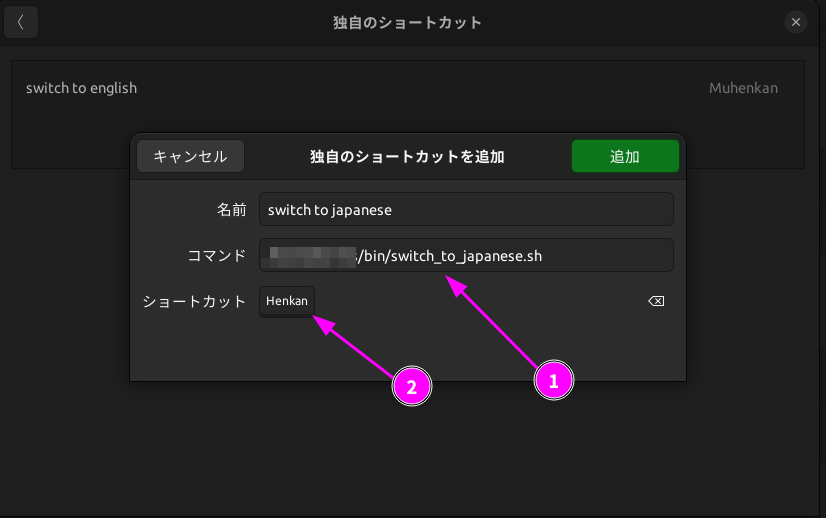
これにより、無変換キーで直接入力、変換キーで日本語入力を実現できます。
しかしながらシステムトレイの表示が切り替わりません。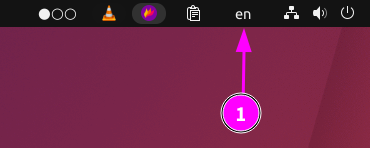
これについては解決法が見つかりませんでした。(あまり困りませんが)
また、入力モードは以下のようにしておく必要があります。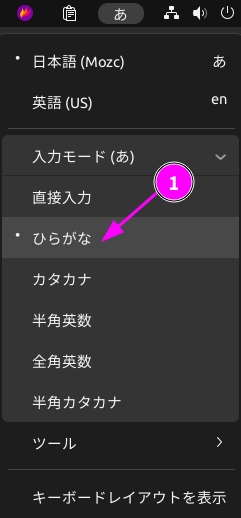
SnapアプリケーションとFlatpakアプリケーションでの、日本語入力の可否の比較
プリインストールされているUbuntu softwareではFlatpakアプリケーションを導入できませんので、GUIでインストールするならばgnome-softwareとgnome-software-plugin-flatpak, flatpakをインストールする必要があります。
sudo apt install -y flatpak gnome-software gnome-software-plugin-flatpak参考文献のHow to install Flatpak applicationを参照してください。
この話題については別の投稿で紹介したいと思います。
参考文献
- WaylandとGNOME環境でfcitx5 + mozcがサードパーティアプリで機能しない問題を解決する方法
- KDE PlasmaでMozcなどIM使うなら・・ 環境変数を書いちゃダメ。自動起動に入れてもダメ。 というおはなし。
- IBus_archwiki
- Fcitx_archwiki
- IBus: wikipedia
- Blenderで日本語入力を実装するには
- Flatpak vs. Snap. 違いと特性
- How to install Flatpak application
- Flatpakアプリで日本語入力ができないときにする2つの事
- fcitx stop working at flatpak 1.0.0 #2031


